Керування чергою зустрічей
За допомогою Teams, преміум-версія та програми Віртуальні розподіли вкладка Черга дає змогу переглядати стан і відстежувати всі заплановані та на вимогу віртуальні зустрічі. Швидко створюйте та переглядайте зустрічі та надсилайте співробітникам і учасникам нагадування електронною поштою та SMS-сповіщення.
Увага!: Для вкладки Черга потрібна ліцензія на Teams, преміум-версія. Докладні відомості див. в статті Microsoft Teams, преміум-версія - Огляд для адміністраторів.
Вкладку Черга розділено на два розділи: на вимогу та Заплановано.
Зустрічі на вимогу – це зустрічі, заплановані клієнтом, які не мають запланованого часу, наприклад прогулянки. Щоб ця функція була доступна, потрібно створити тип зустрічі за вимогою та ввімкнути перемикач Дозволити запити на послуги на вимогу для сторінки Резервування.
Після цього клієнти зможуть забронювати зустріч за вимогою на сторінці бронювання.

Порада.: Див. статтю Створення та редагування типів зустрічей , щоб дізнатися, як створити тип зустрічі на вимогу, і див. статтю Настроювання та публікація сторінки резервування для клієнтів, щоб запланувати зустрічі , щоб увімкнути планування на вимогу.
Керування зустрічами
На вкладці Черга планувальник має багато можливостей для керування зустрічами на вимогу та за розкладом .
Примітка.: Наразі зустрічі в групі не відображаються в поданні черги.
-
Змініть дату та календар Bookings, щоб переглянути різні зустрічі.
-
Оновлення стану учасника для кожної зустрічі. Це оновлення оновлюється автоматично як учасник або співробітник приєднується до наради та завершує виклик.
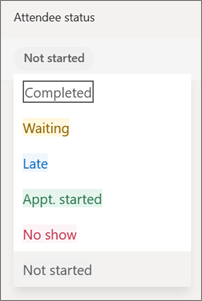
-
Співробітники можуть натиснути кнопку Приєднатися , щоб почати або приєднатися до зустрічі.
-
Виберіть Нагадування (три крапки ...) і виберіть Надіслати нагадування електронною поштою або Надіслати нагадування SMS. Ви можете надіслати нагадування електронною поштою Призначеним співробітникам або Учаснику. Нагадування SMS призначені лише для учасників.
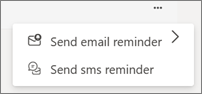
-
Виберіть Нове резервування , щоб створити заплановану зустріч.
Потрібно більше?
Створення та редагування типів зустрічей
Настроювання та публікація сторінки резервування для клієнтів для планування зустрічей










